Microsoft Outlook, kişi defterinizden birden fazla adres seçerek aynı anda birden fazla alıcıya e-posta göndermenize olanak tanır. Aynı posta listesine sık sık e-posta göndermeyi planlıyorsanız, zaman kazanmak için bu kişileri bir kişi grubuna eklemeyi düşünün.
Uç
Bazı e-posta sağlayıcıları, bir günde gönderebileceğiniz e-posta sayısına sınırlamalar getirir. Örneğin, Gmail, e-postaları en fazla Bir seferde 100 alıcı Outlook gibi bir üçüncü taraf uygulaması kullanırken. Hesabınızın askıya alınmasından korkmadan güvenli bir şekilde kaç e-posta gönderebileceğinizi öğrenmek için e-posta sağlayıcınızla iletişime geçin veya destek web sitesini ziyaret edin.
Uyarı
Bir e-posta listesine e-posta göndermeyi planlıyorsanız, e-postanızın aşağıdaki hükümlere uygun olduğundan emin olun. CAN-SPAM Yasası yasal sorunlardan kaçınmak için. Örneğin, CAN-SPAM Yasası, e-postanın gövdesine fiziksel adresinizi eklemenizi ve alıcılara listenizden çıkmalarını sağlayan bir bağlantı veya e-posta adresi sağlamanızı gerektirir.
Birden Fazla Alıcıya E-posta Gönderin
Aşama 1
Tıkla Yeni E-posta düğmesine basın ve seçin NS Ad Seç penceresini açmak için
Günün Videosu
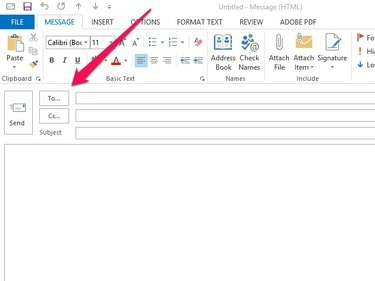
Alternatif olarak, yeni bir e-posta oluşturmak için Ctrl+N tuşlarına basın.
Resim Kredisi: Görüntü, Microsoft'un izniyle
Adım 2
seçin adres defteri Adres Defteri açılır menüsünden hedeflenen alıcıları içerir. her birine çift tıklayın kişiler postanızı göndermek ve seçmek istediğiniz Tamam pencereyi kapatmak için.
Uç
Birbirini tanımayan kişilere e-posta göndermek istiyorsanız, adreslerini aşağıdaki alana girerek gizliliklerini koruyun. BCC alanı. Bunu yapmak için imlecinizi gizli kişileri çift tıklamadan önce alan.
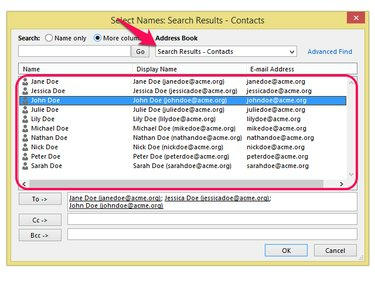
Sonuçları filtrelemek için Arama alanına bir arama terimi girin.
Resim Kredisi: Görüntü, Microsoft'un izniyle
Aşama 3
E-postanızı oluşturun ve Göndermek seçilen kişilere göndermek için düğmesine basın.
Outlook'un kişi grubu özelliğini kullanmak, tek bir tıklamayla bir e-postaya bir alıcı listesi ekleyerek zamandan tasarruf etmenizi sağlar.
Aşama 1
Seçme İnsanlar Outlook'un Gezinti çubuğundan.
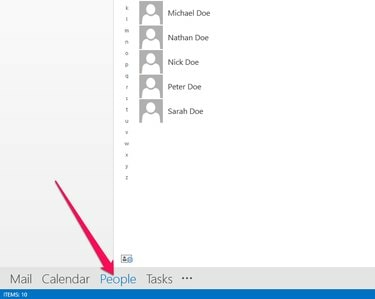
Resim Kredisi: Görüntü, Microsoft'un izniyle
Adım 2
Aç Ev sekmesini tıklayın ve Yeni Kişi Grubu buton.
Uç
Birden fazla adres defteriniz varsa, simgesine tıklamadan önce Kişilerim bölmesinden seçerek kişi grubunu eklemek istediğiniz kişiyi seçin. Yeni Kişi Grubu buton.
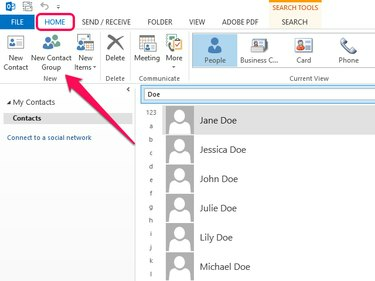
Resim Kredisi: Görüntü, Microsoft'un izniyle
Aşama 3
Gir isim Yeni grubunuz için Ad alanında.
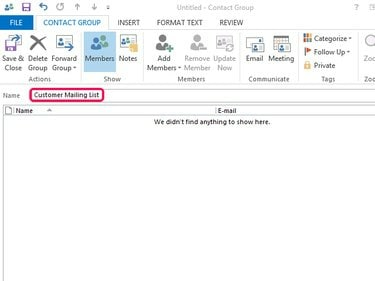
Resim Kredisi: Görüntü, Microsoft'un izniyle
4. Adım
Tıkla Üye ekle buton.
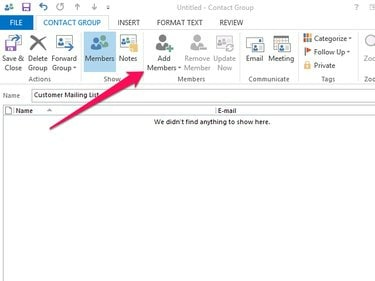
Resim Kredisi: Görüntü, Microsoft'un izniyle
Adım 5
Seçme Outlook Kişilerinden veya Adres Defterinden sırasıyla varsayılan Outlook kişi listenizden veya ikincil bir adres defterinden kişileri eklemek için. Alternatif olarak, simgesine tıklayarak gruba yeni kişiler ekleyin. Yeni E-posta İletişimi.
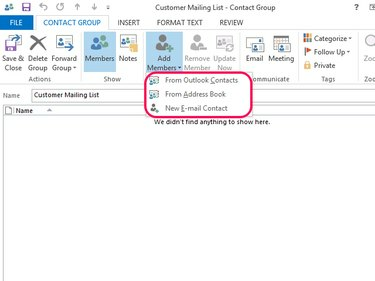
Resim Kredisi: Görüntü, Microsoft'un izniyle
6. Adım
Tıklamak Kaydet kapat kişileri eklemeyi bitirdiğinizde.
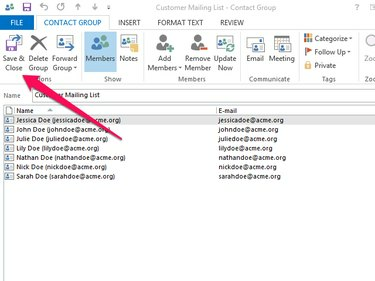
Resim Kredisi: Görüntü, Microsoft'un izniyle
Yeni bir mesaj oluşturarak bir kişi grubuna e-posta gönderin, NS ve seçilmesi kişi grubu Ad Seç penceresinden.
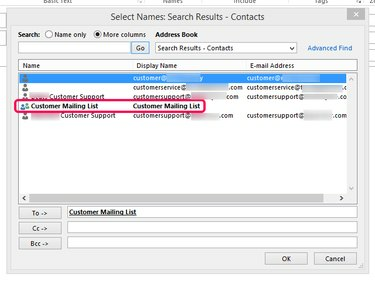
Kişi grubu simgesi, normal kişiler için bir avatar yerine iki avatar içerir.
Resim Kredisi: Görüntü, Microsoft'un izniyle




